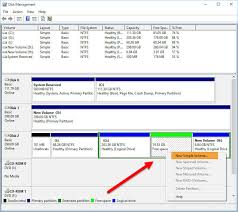
آشنایی با نحوه پارتیشن بندی هارد لپ تاپ
پارتیشن بندی هارد روشی مناسب برای طبقه بندی درست و اصولی اطلاعات و پردازش سریع آنها بوده که با استفاده از این روش میتوان چندین سیستم عامل را به طور همزمان روی یک سیستم نصب کرد.
پارتیشن بندی هارد لپ تاپ مانند سایر فرایندهای نرم افزاری عملی پیچیده و به مهارت و تخصص نیاز دارد. برای آَشنایی بیشتر با نحوه پارتیشن بندی هارد تا انتهای این مقاله همراه ما باشید.

آشنایی با انواع پارتیشن هارد لپ تاپ
قبل پارتیشن بندی هارد ابتدا باید نوع درایو مورد نظر مشخص شود درایوهای درگیر در پارتیشن بندی هارد عبارتند از:
پارتیشن Primary
نخستین درایو هارد و محلی برای کنترل اجرای سیستم عامل لپ تاپ بوده که تمام اطلاعات بوت لپ تاپ در این فضا ذخیره میشود.
پارتیشن Extended
قابل تقسیم به چندین پارتیشن منطقی (logical) هستند به طور کلی هر هارد دیسک را میتوان به 4 پارتیشن Primary یا یک پارتیشن primary و یک پارتیشن Extended تقسیم کرد.
نکته مهم اینکه در صورت نصب 4 پارتیشن Primary سیستم قادر به شناسایی یکی از آنها بوده و مابقی در هارد دیسک مخفی هستند. (سیستم عامل آنها را نمایش نمیدهد.)
کاربران میتوانند در صورت نیاز به سرویس پارتیشن بندی هارد به یکی از نمایندگیهای معتبر محصولات HP مراجعه کرده و خدمات مورد نیاز خود را دریافت کنند. در این مرکز ابتدا نوع پارتیشن بندی بسته به نوع و مدل لپ تاپ شما معرفی و در صورت تأیید روی آن پیاده خواهد شد.
آموزش پارتیشن بندی هارد در ویندوزهای 7،8 و 10
ابزار داخلی Disk Management سادهترین روش برای پارتیشن بندی هارد دیسک بوده که بخشهای جدیدی برای هارد ایجاد میکند.
- ابتدا عبارت Disk Management (مدیریت دیسک) را در منوی استارت ویندوز وارد کرده سپس گزینهی Create and Format Hard Disk Partitions را انتخاب کنید.
- روش دوم برای پارتیشن بندی هارد دیسک ورود به بخش Power User و انتخاب عبارت مدیریت دیسک (Disk Management) است.
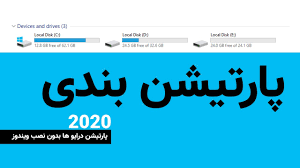
نحوه پارتیشن بندی هارد خام
ابتدا هارد مورد نظر برای پارتیشن بندی را انتخاب کرده (در صورتی که هارد شما جدید است از این بخش صرف نظر کنید.)
اگر هارد دیسک را روی سیستم عامل نصب کردهاید حتماً قبل پارتیشن بندی یک فضای غیر اختصاصی ایجاد کرده به همین منظور روی هارد دیسک مورد نظر کلیک راست کرده و گزینهی Shrink Volume را انتخاب کنید.
نکته: در صورت مشاهده پارتیشن System Reserved، آن را هرگز تغییر ندهید.
چگونگی پارتیشن بندی هارد هنگام نصب ویندوز
ابتدا روی پارتیشن مورد نظر کلیک کرده و دکمه Next را انتخاب کنید. شما میتوانید برای ذخیره اطلاعات از پارتیشنهای دیگر استفاده کرده اما قبل آن باید درایو را کاملاً فرمت کرد.

